Tareas importantes de mantenimiento de WordPress para implementar regularmente
Publicado: 2020-03-24¿Te preguntas qué tareas de mantenimiento de WordPress necesitas ejecutar regularmente? A menudo, la mayoría de los usuarios de WordPress no realizan tareas de mantenimiento y comprobaciones después de iniciar un sitio web, hasta que algo se rompe. Sin embargo, puede asegurarse de que su sitio web de WordPress mantenga su mejor rendimiento realizando tareas de mantenimiento periódicas.
Aquí, aprenderá sobre las 13 tareas importantes de mantenimiento de WordPress para cuidar su sitio web de WordPress. Por lo tanto, siga leyendo para consultar nuestra útil lista de verificación de tareas de mantenimiento de WordPress.
¿Por qué realizar tareas de mantenimiento de WordPress?
¿Sabe que su sitio web de WordPress es un sistema sólido que consta de varias partes? Estas partes incluyen temas, complementos, núcleo de WordPress y alojamiento. Además de eso, incluyes tu contenido que tiene texto e imágenes. Todo esto hace un sitio web, que utilizan sus clientes y visitantes.
No obstante, debe cuidar este sistema para garantizar el máximo rendimiento de su sitio web. Para asegurarse de que su sitio web funcione de la mejor manera, debe realizar varias tareas de mantenimiento de vez en cuando.
¿Con qué frecuencia realizar tareas de mantenimiento de WordPress?
¿Su sitio web recibe mucho tráfico? Si es así, debe realizar tareas de mantenimiento de WordPress cada tres meses . Por el contrario, si es un sitio más pequeño que tiene poco contenido y tráfico, realiza las tareas de mantenimiento cada seis meses .
Aquí hay tareas importantes de mantenimiento de WordPress que debe ejecutar:
1. Haz una copia de seguridad completa de tu sitio web
Entre las herramientas de WordPress más esenciales a su disposición se encuentran las copias de seguridad. Puede usar cualquiera de los increíbles complementos de copia de seguridad de WordPress para automatizar su proceso de copia de seguridad de WordPress. No obstante, en algunos casos, su solución de copia de seguridad puede dejar de funcionar repentinamente sin previo aviso.
A menudo, debe realizar una copia de seguridad completa de su sitio ejecutando manualmente su complemento de copia de seguridad, ya que es una de las tareas de mantenimiento de WordPress. Después de eso, debe confirmar si sus archivos de copia de seguridad están bien almacenados en la ubicación remota elegida. Por ejemplo, Google Drive, Dropbox y otros.
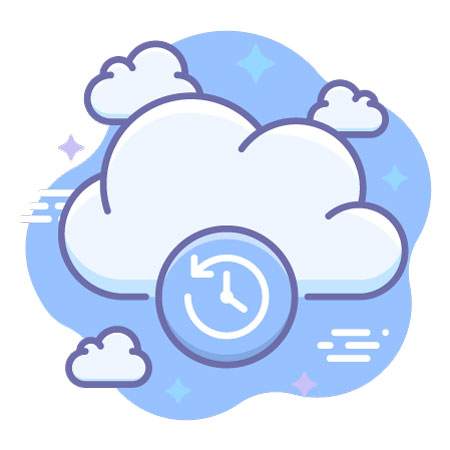
2. Ejecutar pruebas de rendimiento
La mayoría de los usuarios de WordPress optimizan el rendimiento de su sitio al iniciar y luego se olvidan de hacerlo. Al mismo tiempo, continúan instalando nuevos complementos, cambian el tema y agregan contenido nuevo. Como resultado, pueden afectar el rendimiento de su sitio web.
En lo que respecta a los motores de búsqueda, los sitios web más rápidos tienen un mayor rendimiento. Además de eso, los sitios web más rápidos ofrecen una buena experiencia de usuario. Por lo tanto, debe realizar una revisión periódica del rendimiento de su sitio web.
Sin embargo, al revisar el rendimiento de su sitio, no debe limitarlo a mejorar su página de inicio. En su lugar, también debe probar todas sus páginas esenciales y el contenido más popular.
3. Cambia todas tus contraseñas de WordPress
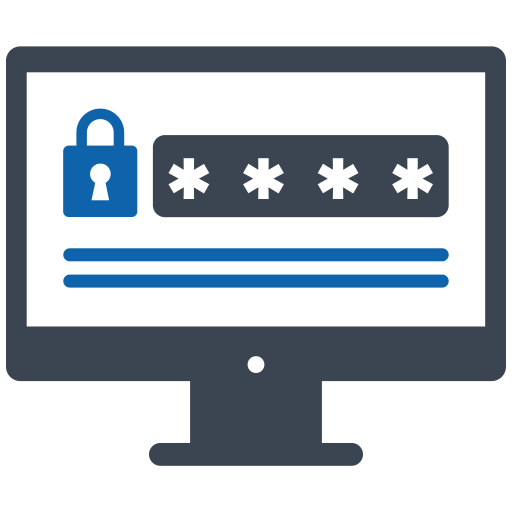
Su primera protección contra el acceso no verificado a su sitio web de WordPress son las contraseñas. Por lo tanto, debe asegurarse de que todas sus cuentas en línea tengan contraseñas únicas y poderosas . Estas cuentas incluyen su base de datos, cuentas FTP y sitio web de WordPress.
No obstante, si usa contraseñas poderosas pero comprometidas, es posible que no se dé cuenta. Por esta razón, los profesionales de seguridad de WordPress le sugieren que cambie sus contraseñas de WordPress con regularidad . Estas son contraseñas para su base de datos de WP, cuentas SSH O FTP y área de administración de WP.
Helpbot es una agencia de soporte de WordPress que brinda servicios proactivos Mantenimiento de sitios web de WordPress y servicios profesionales de soporte de WordPress para propietarios de sitios web pertenecientes a diferentes nichos comerciales. Obtenga soporte de WordPress las 24 horas del día, los 7 días de la semana para corregir errores comunes de WordPress.
4. Encuentra y repara enlaces rotos
Una vez que su sitio web comience a crecer, notará que algunos sitios web externos ya no funcionan, pero aún así ha vinculado sus artículos anteriores a ellos. Mientras que otros desaparecen, algunos podrían haberse trasladado a otros lugares.
De hecho, el problema de los enlaces rotos no se limita solo a los enlaces externos. En algunos casos, puede escribir mal sus enlaces personales o agregar accidentalmente enlaces con formato deficiente e imágenes rotas. Esto afecta las visitas a la página y la tasa de rebote de su sitio web. Además, da a los usuarios una mala experiencia de usuario.
No obstante, una de las mejores rutinas de mantenimiento de WordPress es verificar y reparar los enlaces rotos en su sitio web .
5. Optimice las imágenes en su sitio web
La velocidad de carga de tu página disminuye porque las imágenes tardan en cargarse. Sin embargo, descubrirá algunos de estos durante la prueba de rendimiento de su sitio web. Sin duda, no los descubrirás en artículos menos populares. En caso de que tenga un sitio web de WP de varios autores, es bueno tener en cuenta que a algunos autores les importa menos el tamaño de las imágenes.
No obstante, puede anular este problema agregando una revisión de la biblioteca de imágenes y medios en su lista de verificación de mantenimiento de WP. Asegúrese de realizar esta prueba para detectar imágenes con tamaños más grandes o aquellas que puede reducir en tamaño.

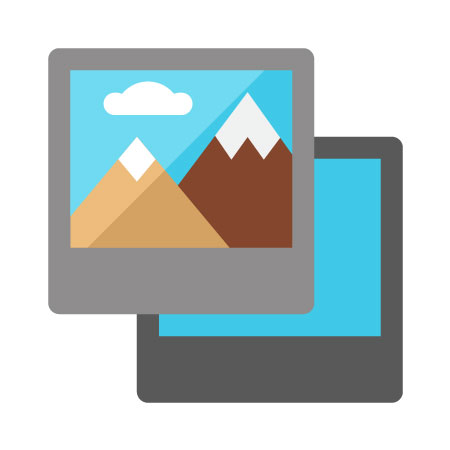
6. Verifique y actualice todos sus archivos de WordPress
WordPress cuenta con un sistema incorporado para administrar actualizaciones de temas, complementos y el núcleo de WordPress. De hecho, asegúrese de que sus temas y complementos permanezcan actualizados y de que está utilizando la versión reciente de WordPress.
Sin embargo, es posible que se pierda una actualización en algunos casos. Por ejemplo, si la licencia de un tema o complemento premium caduca y no se prueba para una actualización. Puede verificar manualmente las actualizaciones recientes visitando la página de Actualizaciones de WordPress. Después de eso, revise cada uno de sus temas y complementos para asegurarse de que estén usando la versión más reciente.
7. Encuentra y corrige errores 404
Si un usuario solicita una página que no existe en su sitio web, WordPress muestra una página de error 404. No debe preocuparse por los errores 404 que se producen cuando escribe mal una dirección, porque son normales.
Por el contrario, los errores 404 que ocurren debido a una página inexistente pueden resultar en una mala experiencia de usuario. Por esta razón, debe rastrear las páginas de error 404 y luego redirigirlas a su sitio web de WordPress.
8. Solución de problemas de las tareas de mantenimiento de WordPress
Muchas tareas de mantenimiento de WordPress son seguras y no pueden afectar el funcionamiento normal de su sitio web. Aun así, algunos pueden hacer que su sitio web sea lento, como el complemento del optimizador de imágenes o la búsqueda de enlaces rotos.
¿Está ejecutando un sitio de ensayo? Si es así, puede llevar a cabo sus tareas de mantenimiento en ese sitio de preparación y luego ponerlas en marcha. No obstante, la mayoría de los usuarios de WordPress no operan un sitio web provisional. En tal caso, debe esperar un sitio web lento temporalmente, así como errores inesperados.
La mejor manera de lidiar con estos problemas es poner su sitio WP en modo de mantenimiento. Además de eso, también puede realizar estas tareas cuando su sitio web tiene poco tráfico.
9. Optimice su base de datos de WordPress
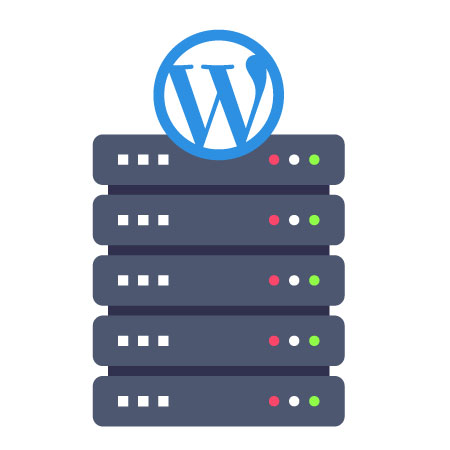
La mayoría de sus datos en WordPress se almacenan en su base de datos de WordPress. La base de datos tiene todas sus configuraciones, usuarios, comentarios y contenido.
Sin embargo, su base de datos puede almacenar muchos datos no tan útiles con el tiempo. Como resultado, esto aumenta el tamaño de las copias de seguridad de su WordPress, lo que podría afectar la restauración de las copias de seguridad, la descarga y la carga.
La optimización de su base de datos de WordPress le brinda la capacidad de mejorar el rendimiento de la base de datos, desfragmentar tablas y limpiar el desorden.
10. Comprobar y eliminar comentarios de spam
¿Usas Akismet para controlar el spam de comentarios en WordPress? Si es así, automáticamente asegura que su cola de moderación de comentarios no tenga spam.
No obstante, en algunos casos, Akismet puede marcar un comentario legítimo como spam. Por esta razón, de vez en cuando debería tomarse un tiempo para revisar los comentarios de spam. Esto asegura que no tenga un comentario real marcado como spam por error.
Después de la verificación, ahora puede eliminar de forma segura todos los comentarios de spam de su sitio. En caso de que los comentarios de spam estén en miles, utilice aplicar el método por lotes para eliminar todos los comentarios de spam.
Aunque eliminar los comentarios de spam puede no mejorar el rendimiento de su sitio, asegura que todos sus comentarios sean genuinos y, por lo tanto, es una de las tareas importantes de mantenimiento de WordPress.
11. Revise sus registros de seguridad de WordPress
¿Sabías que algunos usuarios de WordPress no notan que su sitio web fue pirateado hasta que su clasificación baja o se vuelve más lento?
Algunas medidas de seguridad esenciales que se deben tomar incluyen la realización de copias de seguridad manuales y el cambio de contraseñas. Además de estas medidas proactivas, también debe revisar sus registros de errores y el acceso al sitio web para verificar si hay alguna actividad inusual.
Alternativamente, puede usar el complemento Sucuri. Este complemento de seguridad del sitio web proporciona un firewall del sitio web para proteger su sitio de amenazas comunes.
12. Pruebe sus formularios de WordPress
Es fácil crear formularios atractivos en su sitio utilizando complementos de creación de formularios de WordPress, como WPForms. Sin embargo, en algunos casos, estos formularios pueden dejar de enviar correos electrónicos debido a una configuración incorrecta en su proveedor de correo electrónico o servidor de alojamiento.
Por lo tanto, debe examinar todos los formularios de su sitio para asegurarse de que funcionan correctamente. En caso de que alguno de sus formularios no funcione, debe verificar cómo corregir el error de WordPress que no envía el correo electrónico.
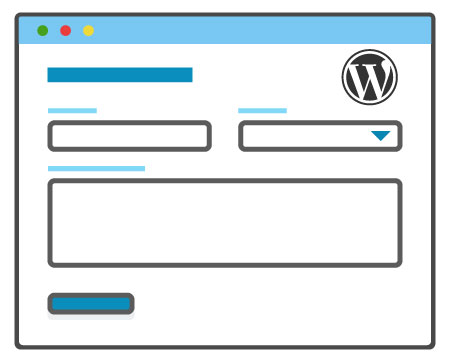
13. Realice una auditoría detallada de contenido y SEO
Una de las tareas de mantenimiento de WordPress más importantes que se deben realizar es una revisión detallada de su contenido. Aquí, utiliza datos de Google Analytics y Google Search Console.
Los datos de Google Analytics le informan el origen de sus visitantes, así como su actividad en su sitio web. A través de estos datos, puede conocer su contenido que atrae a los usuarios a su sitio, pero no los convierte en suscriptores o clientes.
Por otro lado, Google Search Console indica Search Analytics que lo ayuda a obtener palabras clave de búsqueda que clasifican su sitio web en los resultados de búsqueda. Por lo tanto, lo usa para mostrar palabras clave que pueden aumentar la clasificación de su sitio al actualizar dichos artículos.
El complemento Yoast SEO puede ayudarlo a establecer palabras clave específicas como su palabra clave de enfoque. A su vez, analiza esa palabra clave en tu contenido.
Además, puede mejorar su contenido agregando imágenes, nueva información y enlaces internos, incluso si su puntaje de SEO es excelente.
Conclusión
WordPress tiene millones de usuarios en todo el mundo. Por esta razón, tiene muchas amenazas de atacantes y es propenso a errores. Para garantizar que su sitio web de WordPress funcione bien, debe realizar las tareas de mantenimiento de WordPress mencionadas anteriormente de forma regular. Espero que nuestra lista de verificación de mantenimiento de WordPress lo haya ayudado a realizar sus tareas de mantenimiento programadas de WordPress.
Si tiene algún comentario, pregunta o sugerencia sobre las tareas clave de mantenimiento de WordPress para implementar regularmente, utilice nuestra sección de comentarios.
